A janela Salvar como continua aparecendo no Word ou no Excel
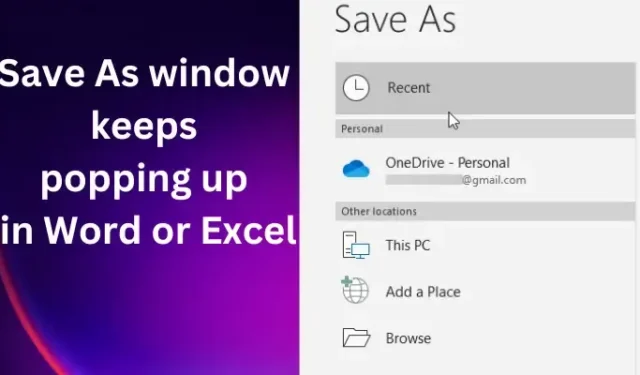
A janela Salvar como é uma janela útil, mas pode se tornar irritante se continuar aparecendo, especialmente quando você já salvou o documento. Os usuários relataram o problema em muitos programas, mas os mais comuns são o Word e o Excel. Mesmo se você tentar Salvar ou Cancelar, ele ainda aparecerá após alguns segundos. É difícil identificar instantaneamente a causa das janelas Salvar como aparecendo nos aplicativos do Office , mas você pode aplicar algumas soluções e ver se o problema foi corrigido.
Por que a caixa Salvar como continua aparecendo no Word e no Excel?
É difícil definir a causa da janela Salvar como que continua aparecendo no Word e no Excel. No entanto, existem problemas que podem acioná-lo, incluindo problemas de teclado, plug-ins de terceiros, aplicativos incompatíveis, VPNs, software antivírus, configurações incorretas e outros programas de terceiros. Aplicativos e sistemas operacionais desatualizados também podem desempenhar um papel nisso.
Algumas soluções, como desabilitar Salvar como atalhos, desabilitar quaisquer suplementos ou acessar os aplicativos no modo de segurança, funcionaram para alguns usuários, mas alguns ainda continuam a experimentar o pop-up interminável. Neste artigo, daremos a você a melhor solução para resolver a janela Salvar como que continua incomodando você. Mantenha-o aqui para dicas acionáveis.
Consertar a janela Salvar como continua aparecendo no Word ou Excel
Como não podemos saber a causa exata do erro, é bom primeiro corrigir os problemas que achamos que podem ser a causa. Mas antes disso, aplique a regra geral garantindo que você atualizou seus aplicativos do Office e seu sistema operacional Windows. Se a janela Salvar como ainda aparecer infinitamente, tente as seguintes soluções:
- Desativar visualização protegida
- Desative a opção Não mostrar os bastidores
- Abra o aplicativo no modo de segurança
- Desativar suplementos
- Reparar aplicativos Word e Excel
Aqui estão as soluções em detalhes.
1] Desativar visualização protegida
Embora esta seja uma configuração de segurança, você pode desativá-la temporariamente e ver se a janela Salvar como continua aparecendo. A exibição protegida mostra arquivos que podem parecer perigosos quando você os abre. Ele o adverte contra a abertura e edição de tais documentos. Recomendamos ativá-lo novamente se o problema não for resolvido e tentar outras soluções. Veja como desativar o modo de exibição protegido no seu PC com Windows:
- Abra seu aplicativo Word ou Excel , vá para o seu documento e clique na opção Arquivo encontrada no canto superior esquerdo da janela.
- Role para baixo e clique em Opções
- Uma nova janela aparecerá. No lado esquerdo, role para baixo e selecione Trust Center .
- Na Central de Confiabilidade do Microsoft Word , clique em Configurações da Central de Confiabilidade .
- Selecione Modo de exibição protegido no lado esquerdo e desmarque todas as opções nas novas janelas.
- Volte ao seu documento e veja se o problema foi resolvido. Caso contrário, habilite as opções e tente as outras opções abaixo.
Observe que as etapas acima se aplicam ao Word e ao Excel.
2] Desative a opção Não mostrar os bastidores
Alguns usuários corrigiram a janela Salvar como no Word e no Excel desativando a opção ‘ Não mostrar o Backstage ao abrir ou salvar arquivos com atalhos de teclado ‘ . Use as seguintes etapas para fazer isso:
- Abra o documento e clique em Arquivo no canto superior esquerdo.
- Role para baixo e selecione Opções .
- Na nova janela, selecione Central de Confiabilidade e clique em Configurações da Central de Confiabilidade .
- Outra nova janela aparecerá, selecione Salvar e desmarque a caixa ao lado de Não mostrar o Backstage ao abrir ou salvar arquivos com atalhos de teclado.
3] Abra o aplicativo no modo de segurança
Se a janela Salvar como continuar aparecendo, a causa pode ser alguns problemas que podem ser resolvidos no modo de segurança. Problemas como arquivos, aplicativos, modelos, recursos ou modelos corrompidos podem acionar a janela pop-up. Para iniciar aplicativos do Office como Excel ou Word no modo de segurança, use as seguintes etapas fáceis:
- Abra a caixa de diálogo Executar pressionando a tecla Windows + R.
- No MS Word, digite o comando: word/safe .
- No MS Excel digite o comando: excel/safe .
- Clique em OK e veja se a janela Salvar como continua aparecendo.
Caso contrário, talvez seja necessário verificar seus suplementos do Office.
4] Desativar suplementos
Alguns suplementos no Excel ou Word podem acionar o erro. Desligá-los pode impedir que o pop-up Salvar como reapareça. Há chances de que os suplementos e extensões possam interferir nos aplicativos pai. Siga as etapas abaixo para desabilitar suplementos no Word e no Excel:
- Abra seu MS Word ou MS Excel e clique em Opções .
- Na lista, escolha Suplementos .
- Na parte inferior do painel e ao lado de Gerenciar , selecione Suplementos COM no menu suspenso.
- Em seguida, clique em Ir e desmarque todos os suplementos seguidos de OK .
- Reabra seu aplicativo e veja se o problema foi resolvido
5] Reparar a instalação do Office
Reparar o Office interromperá a janela Salvar como que continua aparecendo. Recomendamos usar primeiro o método de reparo rápido para corrigir o problema, pois o reparo on-line leva algum tempo e precisa de uma conexão estável com a Internet. Siga as etapas abaixo para reparar o Excel ou o Word no seu PC com Windows.
- Abra o aplicativo Configurações do Windows pressionando a tecla Windows + I no teclado do seu PC.
- No lado esquerdo, selecione Aplicativos e vá para Aplicativos instalados ou Aplicativos e recursos .
- Clique no Microsoft Office ou nos três pontos ao lado dele.
- Escolha Modificar e aguarde alguns segundos
- Na nova janela pequena, selecione Reparo rápido seguido de Reparar .
- Você pode escolher o reparo online se tiver uma boa conexão com a Internet e o reparo rápido não funcionar.
- Aguarde a ferramenta reparar seu aplicativo. Pode levar alguns minutos.
Se nenhuma das soluções anteriores resolver o pop-up infinito da janela Salvar como, tente estas também:
- Para eliminar a causa de seus atalhos de teclado poderem estar causando esse problema, desative seus atalhos de teclado e veja.
- Para verificar se algum processo de terceiros está causando esse problema, execute uma inicialização limpa e veja se o problema desaparece.
Esperamos que uma dessas soluções ajude você.
Como faço para impedir que o Word e o Excel sejam salvos no OneDrive como padrão?
Para impedir que o Word ou o Excel salvem no OneDrive, você precisa alterar as configurações de salvamento em cada aplicativo. Abra qualquer um dos documentos dos aplicativos e vá para Arquivo > Opções > Salvar. Altere o local de arquivo preferido na opção Local de arquivo local padrão. Lembre-se de que você precisa alterar essas configurações em cada aplicativo separadamente.
Deixe um comentário